SurveyMonkey
テキストメッセージでアンケートを送信する
エンタープライズ機能: テキスト メッセージ コレクター
仕組み
テキスト メッセージ コレクターでは、米国データセンターのお客様が米国、英国(UK)、カナダ(CA)、またはオーストラリア(AU)の電話番号の回答者に対し、アンケートに回答するためのリンクをテキスト送信できます。アンケート回答者は携帯電話でこのリンクを開き、任意のアンケート言語でアンケートに回答できます。
SurveyMonkeyからテキストを送信することで、多数の回答者にすばやく送信でき、スパムフィルターを回避し、モバイルデバイスを使用している回答者がアンケートにアクセスできるようになります。テキストが送信されるたびに、チームのテキスト残高からクレジットが差し引かれます。
概要
1. カスタマー サクセス マネージャー(CSM)に連絡してテキスト メッセージ コレクターを送信するように設定するか、まだエンタープライズをご利用でない場合はセールスにお問い合わせください。
2. アンケートを作成する
3. アンケートを送信するためのテキスト メッセージ コレクターを作成する
4. アンケート回答者がテキストメッセージのアンケートリンクを開き、モバイルブラウザでアンケートに回答する
5. 送信したテキストメッセージを追跡し、結果を分析する
テキスト メッセージ コレクターを作成する
![[回答の収集]タブの下のテキストメッセージオプションの画像。受信者の追加、メッセージの入力、プレビューの確認のためのフィールドがあります。また、お客様へのお礼、アンケート終了ページ、カスタムURL、インスタント結果のオプションも表示されています。テキストメッセージをテストまたは送信できます。](https://prod.smassets.net/assets/content/help/text-message-collector-1-480x400.png)
テキストメッセージでアンケートを送信するには
- アンケートの[回答の収集]ページを開きます。
- [テキストメッセージを送信]を選択します。アンケートのコレクターがすでにある場合は、[テキストメッセージ]を選択します。
- 受信者を追加します。
- [編集]をクリックして、メッセージに会社名を明記します。
- コレクターオプションを編集します。
- オプション:[テスト]をクリックしてテストテキストを送信します。
- [送信]をクリックします。
- 送信するこれらのテキストメッセージの受信に、適用される法律に従ってすべてのSMS受信者が同意したこと、およびメッセージ内に私の会社名を明記したことを認めるため、ボックスにチェックを入れます。
- [テキストメッセージを送信]をクリックします。
テキストの送信元の番号はカスタマイズできません。
メッセージ
メッセージには会社名を含める必要がありますが、リンクを含めることはできません。特殊文字、コード、ロゴを追加できますが、それらが文字スペースを占有し、文字数制限にカウントされる場合があります。受信者ごとに送信されるテキストによって、1つまたは2つのテキストが各受信者に送信されることがわかります。
メッセージを保存できない場合は、保存できるまでメッセージを短くしてください。
受信者には、カスタムメッセージ、アンケートリンク、および編集不可能な次の配信停止テキストが送信されます。
情報が必要なら「ヘルプ」、配信停止なら「停止」と返信。データ通信量適用の可能性あり
- テキストメッセージの言語
- 会社名以外の個人情報を共有しない
オプション
コレクターオプションを更新して、アンケートの回答操作を管理したり、アンケートに制限を加えたりできます。チームのカスタムドメインを追加するには、[オプション]の下の[カスタムURL]をクリックし、[オン-アンケートのカスタムURLを表示]を選択します。
連絡先を追加
連絡先には、米国、カナダ、英国、オーストラリアの電話番号が必要です。オーストラリアのお客様は、オーストラリアの電話番号にのみテキストメッセージを送信できます。受信者をメッセージに追加するには、いくつかの方法があります。
- [送信先]フィールドに電話番号を入力または貼り付け、Enterキーを押します。連絡先グループを追加することもできます。
- [連絡先の追加]をクリックして、新しい連絡先をインポートするか、CSVスプレッドシートをアップロードするか、別のサイトからインポートするか、電話番号のリストをコピーして貼り付けます。
新しく入力またはインポートしたメールアドレスはアドレス帳に登録されます。テキストメッセージごとに最大5,000件の連絡先を追加できます。テキストメッセージを送信すると、同じコレクターでそれ以上テキストを送信することはできなくなります。ただし、さらにテキストを送信する場合には、同じアンケートに対して新しいコレクターを作成できます。
インポートの形式設定
SurveyMonkeyでは、インポートエラーを回避するために、連絡先の情報の形式がE.164形式に自動的に更新されます。
カスタムデータがアカウントに保存されている場合、受信者の電話番号が送信先フィールドで更新されて国コードが含まれるようになり、連絡先の電話番号が送信先フィールドで更新されて国コードと連絡先名が含まれるようになります。数値以外の文字はすべて削除されます。次の形式の電話番号を含むCSVファイルを手動で入力またはインポートできます。
| 米国とカナダ | 英国 | AU |
| +1xxxxxxxxxx | +44xxxxxxxxxx (E.164形式) | +61xxxxxxxxx |
| (xxx) xxx-xxxx | 0xxxx xxxxxx (ローカルの形式) | 0xxxxxxxxx |
| xxxxxxxxxx | 011 44 xxxx xxxxxx (国際的な米国国外形式) | 011 61 xxx xxx xxx |
| xxx-xxx-xxxx |
- インポートオプションとエラーのトラブルシューティング
テキストメッセージのプレビューと送信
メッセージとオプションを更新すると、右側のモバイルプレビューにテキストのプレビューが表示されます。
テキストメッセージをテストする
テストテキストは、米国、カナダ、英国、またはオーストラリアの電話番号に送信できます。テストのアンケートリンクでは、回答を記録せずにアンケートをプレビューできます。テキストメッセージを送信すると、テキスト残高から最大2テキストが使用されます。
テキストメッセージを送信する
準備ができたら、[送信]をクリックします。当社の認められる使用のポリシーを遵守していることを確認し、ボックスにチェックを入れて送信するこれらのテキストメッセージの受信に、適用される法律に従ってすべてのSMS受信者が同意したこと、およびメッセージ内に自分の会社名を明記したことを認めます。お客様からのテキストの受信に同意した受信者のみにアンケートを送信することはお客様の責任です。次に[テキストメッセージの送信]をクリックします。
連絡先の追跡と集計結果の分析
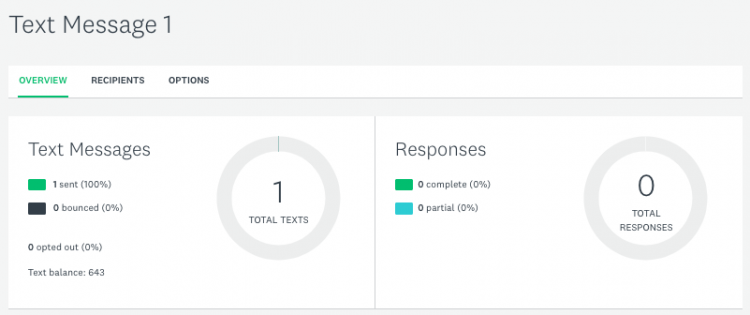
回答と受信者を追跡する
送信テキスト数、バウンスした電話番号の有無、受信した回答の数を[概要]タブで確認できます。
コレクターに追加された受信者のリストと各受信者の回答状況は、[受信者]タブで確認できます。[すべての受信者]をクリックして受信者をフィルタリングします。受信者の詳細を編集する場合は、[アドレス帳]で編集できます。
- 配信停止またはバウンスした電話番号
- 受信者を削除する
集計結果の分析
連絡先にカスタムデータが含まれている場合、匿名回答がオンになっていない限り、カスタムデータを個別回答または回答データのエクスポートで確認できます。
チーム設定
ユーザーにテキストメッセージでのアンケート送信を許可する
デフォルトでは、チームのどのメンバーにも、テキストメッセージでアンケートを送信するためのアクセス権はありません。代表管理者が、チームのメンバーがテキストメッセージでアンケートを送信できるかどうかを制御します。また、テキストメッセージでアンケートを送信できるメンバー(チーム全体または特定のメンバーのみ)も選択します。
特定のメンバーだけがテキストの送信を許可されている場合、代表管理者または管理者は[ユーザーの管理]から各メンバーに対してこの設定を有効にする必要があります。
- ユーザー管理手順
アクセス権を持つチームメンバーは、テキスト メッセージ コレクターを作成できます。後でアクセス権が無効になると、チームメンバーは新しいテキスト メッセージ コレクターを送信または作成できなくなりますが、既存のコレクターは表示されます。
テキスト残高
テキスト残高は、チームがテキスト メッセージ コレクターから送信できるテキストメッセージの共有数です。テキスト メッセージ コレクターの作成時、またはコレクターの[概要]タブで、チームのテキスト残高を確認できます。
テキスト残高で許容されている以上の受信者にアンケートをテキストで送信する必要がある場合は、代表管理者にお問い合わせください。担当のカスタマーサクセスマネージャーがテキスト残高の追加を行います。
アンケート回答者ができること
アンケートに回答するには、本文中のリンクをタップしてモバイルブラウザでアンケートを開きます。